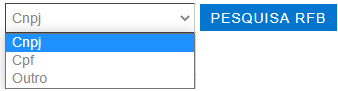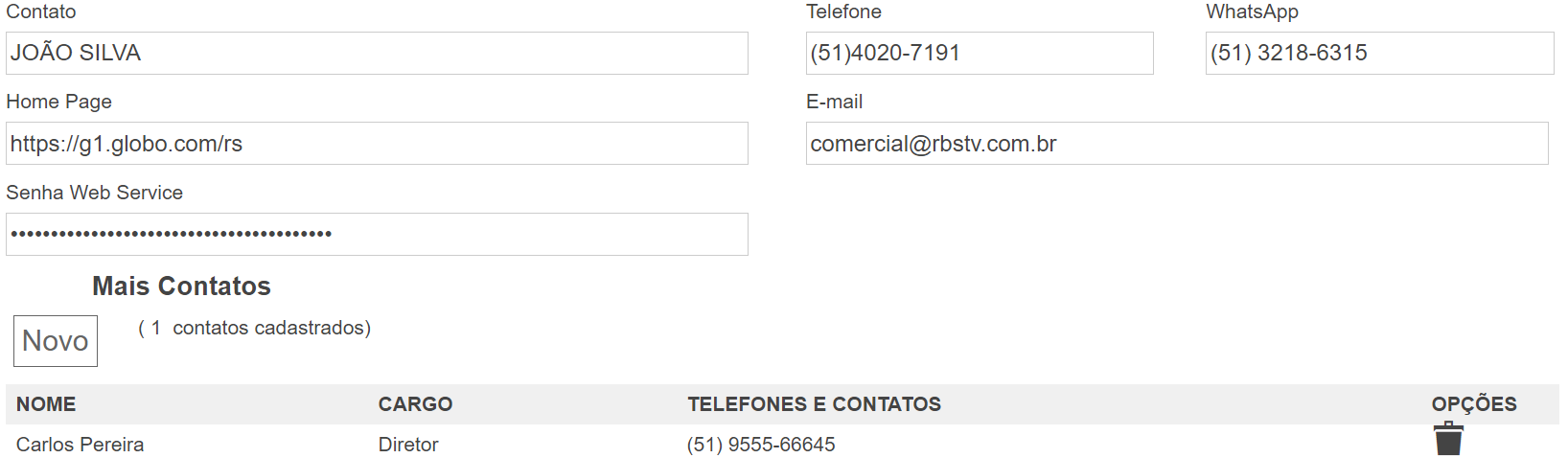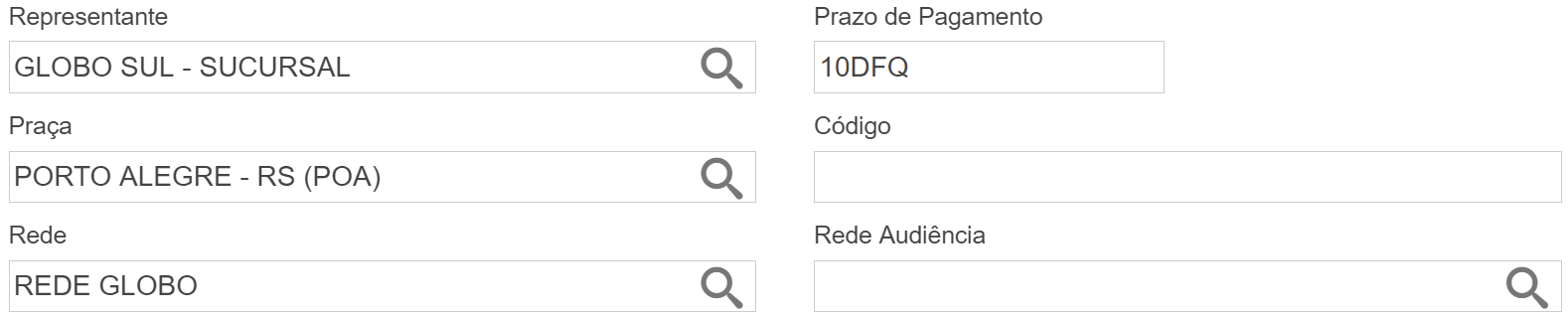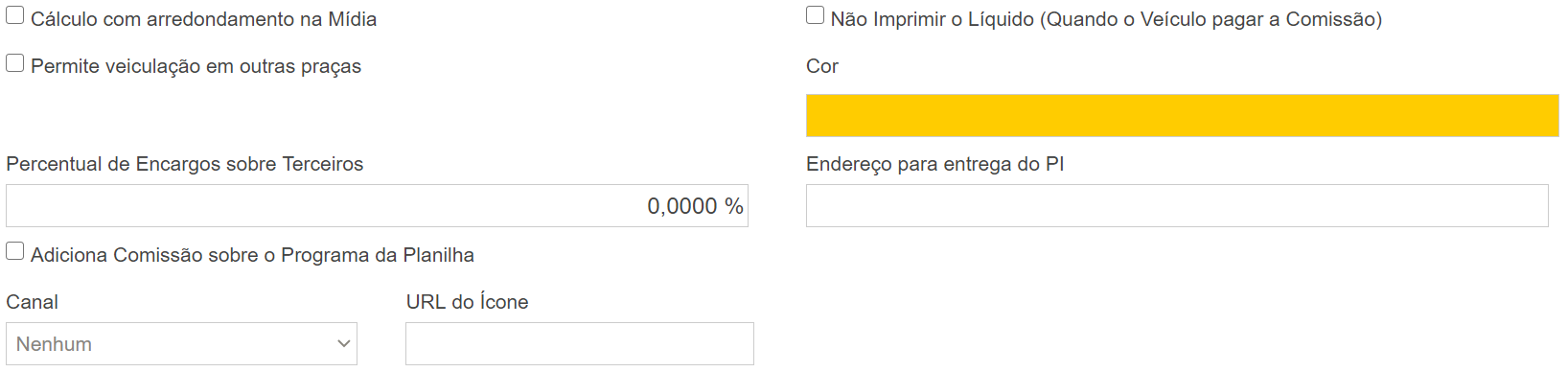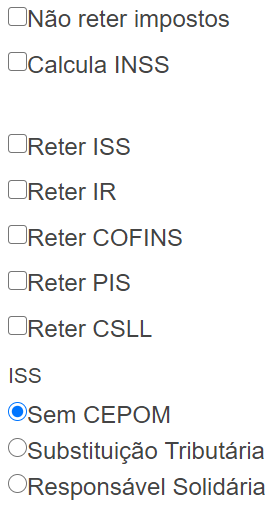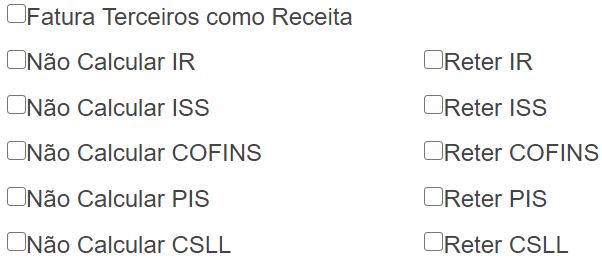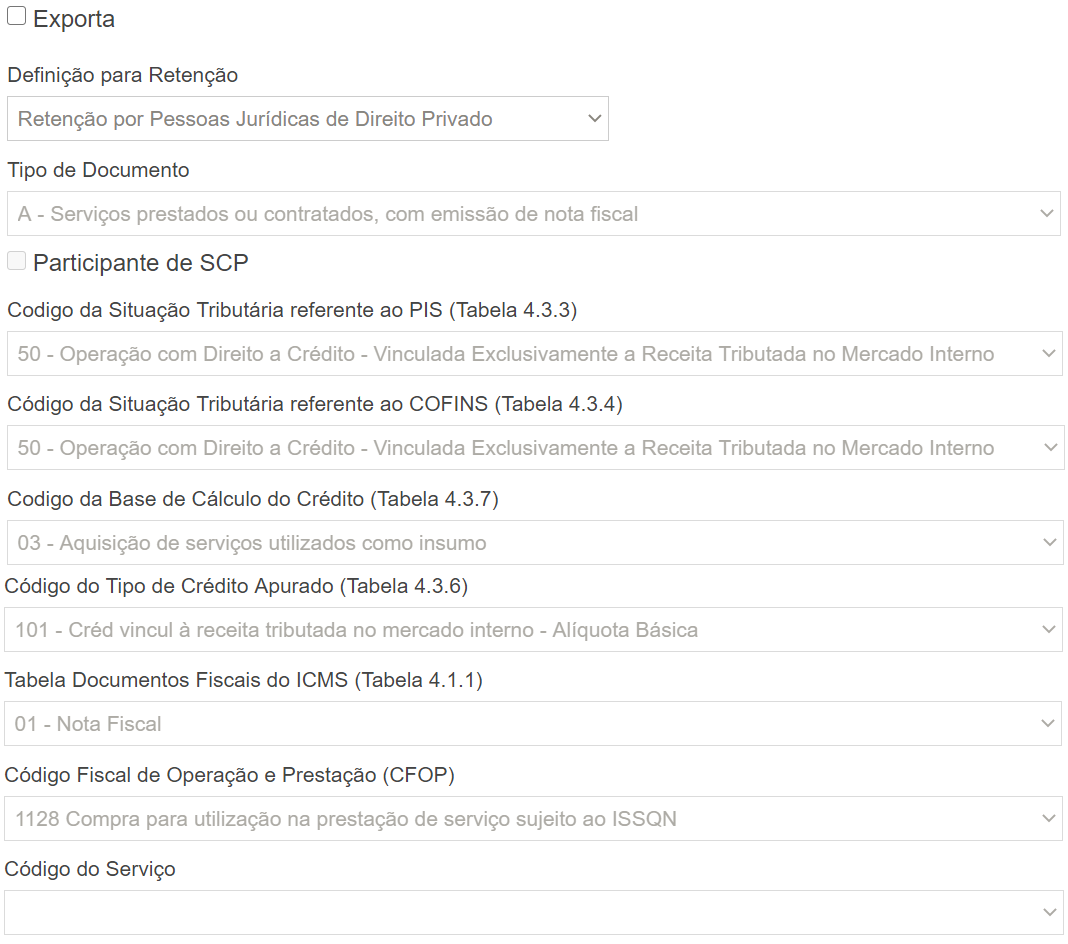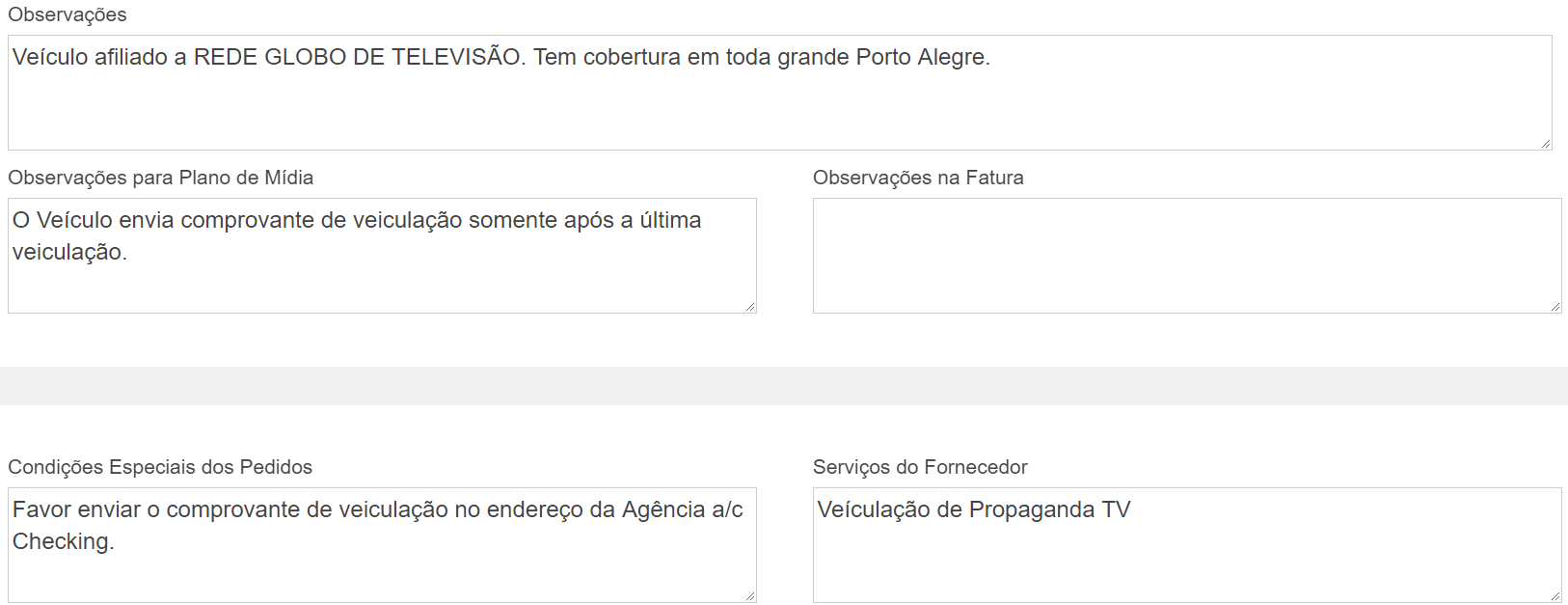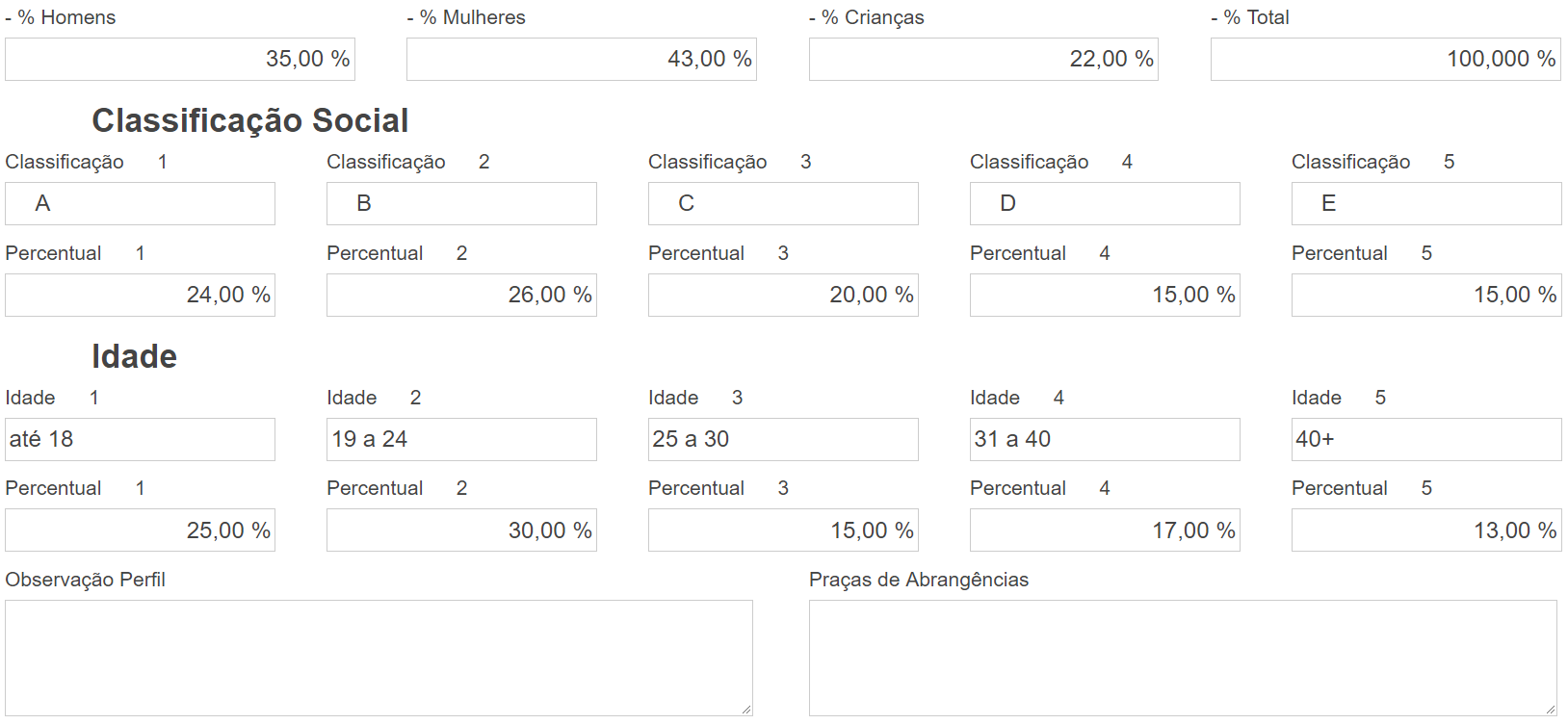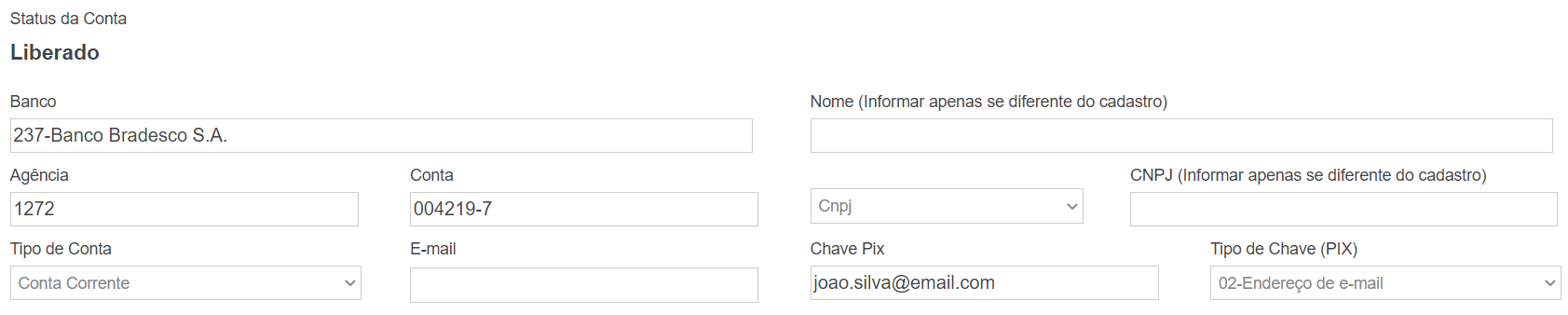Este artigo apresenta uma descrição detalhada dos campos presentes na tela do cadastro de fornecedores. Para facilitar a compreensão, as descrições estão organizadas por abas.
Importante: para cadastrar ou alterar um fornecedor/veículo existente, é necessário ter habilitado o recurso 20.0 - Inclusão/Alteração Cadastro de Fornecedores.
💡Dica: utilize as teclas de atalho Ctrl+F ou F3 para te auxiliar na pesquisa de palavras específicas🔍
Aba Fornecedores
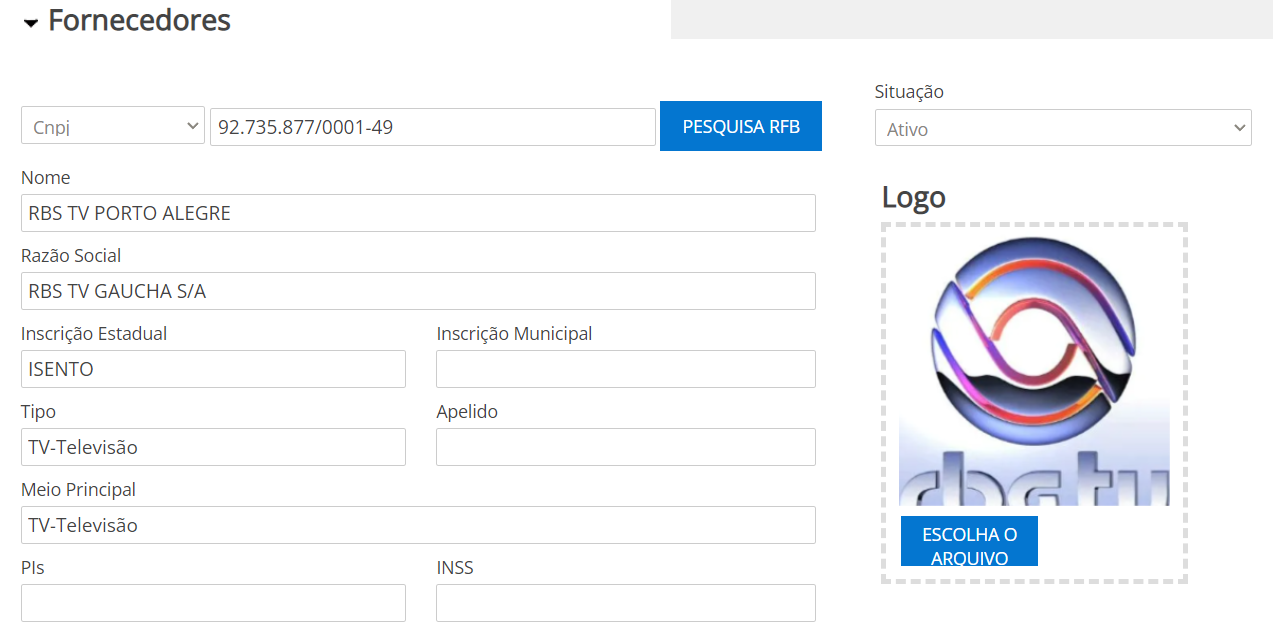
Informe o número do CNPJ ou CPF. Ao informar um CNPJ válido, o sistema permite fazer uma consulta na Receita Federal e possibilita importar todos os dados deste fornecedor para o sistema. Para isso, basta clicar nos botões ![]() >
> ![]() , o sistema irá abastecer os campos nome, razão social, endereço, município, enfim, todos os dados que constarem na Receita Federal. Caso o fornecedor seja internacional, escolha a opção "Outro".
, o sistema irá abastecer os campos nome, razão social, endereço, município, enfim, todos os dados que constarem na Receita Federal. Caso o fornecedor seja internacional, escolha a opção "Outro".
Situação: na inclusão de um cadastro, o sistema, por padrão, abre com a situação "Inativo". Lembre-se de alterar a situação para "Ativo", pois fornecedores com situação "Inativo" não poderão gerar PP, PI's, etc.
Nome: caso não tenha utilizado a opção de pesquisa do CNPJ na Receita Federal, informe o nome fantasia do fornecedor/veículo manualmente.
Logo: adicione a logomarca do fornecedor. Essa imagem será exibida em todas as listagens do sistema, facilitando a identificação visual do fornecedor.
Razão Social: caso não tenha utilizado a opção de pesquisa do CNPJ na Receita Federal, informe a Razão Social manualmente.
Inscrição Estadual: informe o número da Inscrição Estadual do fornecedor/veículo.
Inscrição Municipal: informe o número da Inscrição Municipal do fornecedor/veículo.
Tipo: informe o tipo de fornecedor/veículo que está sendo cadastrado. Ex.: Rádio, TV, Internet.
Apelido: este campo é utilizado para identificar o fornecedor de forma mais fácil. Ex.: Progress Informática, apelido: Publi. (Campo opcional)
: esse campo é usado para especificar o meio de comunicação do veículo para fins de exportação de dados ao CENP, lembrando que só deverá ser alterado caso o MEIO seja diferente do TIPO. Ex.: para o sistema Publi, o tipo para veículos de internet é "IN-Internet", já para o CENP, o MEIO internet é classificado da seguinte forma: Internet Busca, Internet Social, Internet Vídeo, Internet Áudio. Dúvidas sobre o CENP, acesse a Cartilha CENP-Meios.
PIS: este campo deve ser informado em caso de contrato com pessoa física (cadastrado com CPF).
INSS: este campo deve ser informado em caso de contrato com pessoa física (cadastrado com CPF).
Dados do Contato
Informe os dados do principal contato do fornecedor. Essas informações serão impressas no PI.
Observação: para cadastrar um maior número de contatos, utilize a opção Mais Contatos.
Endereço e Endereço de Cobrança
Ao importar os dados do fornecedor a partir da Receita Federal, os endereços são preenchidos automaticamente.
Caso as informações de endereço estejam desatualizadas, insira o CEP atual e clique no botão ![]()
O Endereço de Cobrança é utilizado na impressão da fatura e do boleto bancário. Se o endereço for o mesmo do endereço de correspondência, deixe os campos em branco ou utilize a opção
Observação: para emitir uma fatura contra o veículo ou fornecedor, não é necessário cadastrá-lo como cliente, basta que as informações do fornecedor estejam corretas.
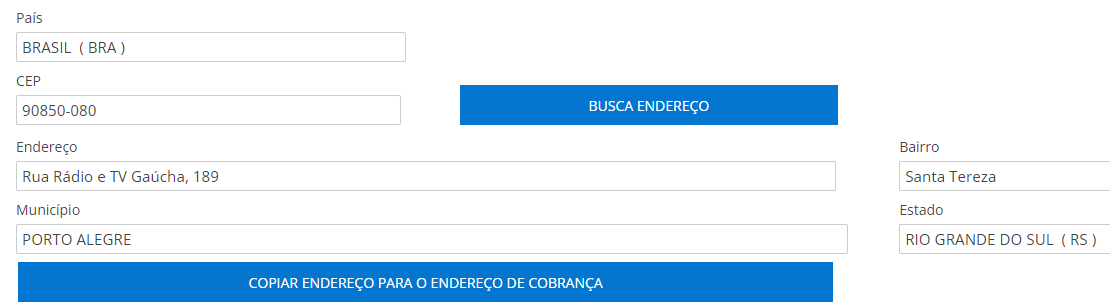
Informe os dados do representante comercial do fornecedor/veículo na região. O representante deverá estar previamente cadastrado no sistema com o tipo "RP-Representante".
Prazo de Pagamento: o prazo informado neste campo poderá ser utilizado pelo departamento de Mídia e Produção.
Veja a descrição dos formatos dos prazos: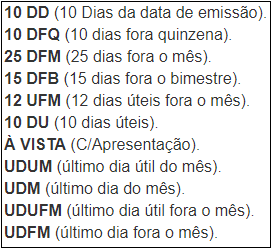
Praça: informe a praça correspondente ao fornecedor/veículo.
Código: informe o código do fornecedor/veículo.
Rede: informe a rede a qual pertence o veículo. Essa informação é utilizada para importação da tabela de preços.
Rede de Audiência: este campo deve ser preenchido com o código fornecido pelo IBOPE para a rede de audiência correspondente. Esse código é necessário para importar corretamente as pesquisas de audiência de emissoras de TV a cabo.
Por padrão, alguns campos dessa aba serão preenchidos automaticamente de acordo com o tipo de fornecedor informado. Por exemplo: percentual de comissão/honorários e empresa para impressão de pedidos.
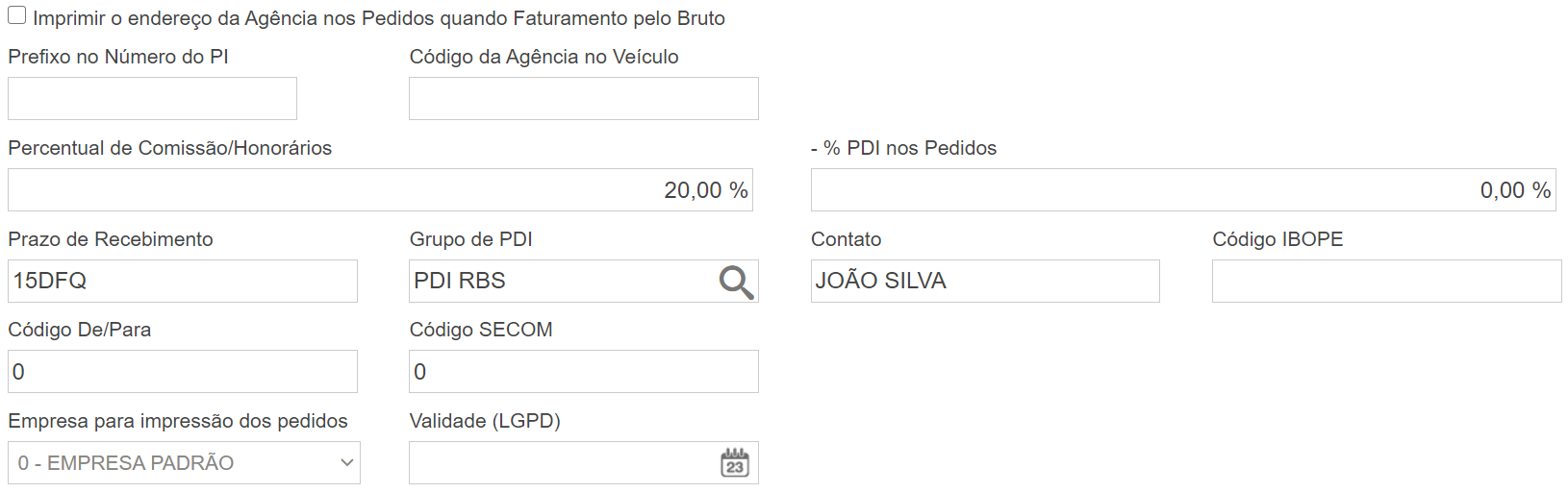
 Imprimir o endereço da Agência nos Pedidos quando Faturamento pelo Bruto: marque esta opção para imprimir o endereço da agência nos pedidos de faturamento do tipo 1 - Bruto Contra o Cliente. Quando essa opção for marcada, o endereço do cliente não será impresso nos pedidos.
Imprimir o endereço da Agência nos Pedidos quando Faturamento pelo Bruto: marque esta opção para imprimir o endereço da agência nos pedidos de faturamento do tipo 1 - Bruto Contra o Cliente. Quando essa opção for marcada, o endereço do cliente não será impresso nos pedidos.
Prefixo no Número do PI: informe o código que deverá ser acrescentado na impressão do número do PI. (Campo opcional para agências que usam formulário personalizado).
Código da Agência no Veículo: informe o código da agência no veículo. (Campo opcional para agências que usam formulário personalizado).
Percentual de Comissão/Honorários: informe o percentual de comissão da agência inserido na tabela de preços do veículo.
- % PDI nos Pedidos: informe o percentual de PDI (comissão) que o fornecedor pagará à agência. Esse percentual também poderá ser definido na carta de PDI ou diretamente nos pedidos.
Prazo de Recebimento: informe o prazo de recebimento para o faturamento do tipo 3 - Comissão Contra o Veículo - quando a agência recebe a comissão do veículo.
Grupo PDI: informe o nome do grupo de PDI ao qual pertence o fornecedor/veículo. O grupo deverá estar previamente cadastrado no sistema com o tipo "BV-Bonificação por Volume".
Contato: informe o nome do contado comercial.
Código do IBOPE: este campo deve ser preenchido somente pelas agências que utilizam o checking eletrônico do IBOPE.
Código De/Para: campo desenvolvido para integração com outros sistemas.
Código SECOM: campo desenvolvido para integração com outros sistemas.
Empresa para impressão de pedidos: essa opção existe também na Impressão dos Pedidos, porém é possível definir aqui no cadastro que determinado fornecedor só imprimirá pela Empresa selecionada.
Validade (LGPD): este campo tem como objetivo atender a LGPD - Lei Geral de Proteção de Dados (apenas para fornecedores cadastrados com CPF). Essa funcionalidade é usada para definir o período que os dados deste fornecedor serão utilizados pela agência.
Opções Mídia
Nesta seção, você pode definir parâmetros específicos que podem variar conforme cada fornecedor.
Essas configurações permitem personalizar aspectos da mídia de acordo com as necessidades e características de cada fornecedor, garantindo flexibilidade e precisão na gestão de campanhas.
 Cálculo com arredondamento: marque esta opção para arredondar os valores da Mídia.
Cálculo com arredondamento: marque esta opção para arredondar os valores da Mídia.
 Permite veiculação em outras praças: caso o veículo trabalhe em mais de uma praça, marque essa opção.
Permite veiculação em outras praças: caso o veículo trabalhe em mais de uma praça, marque essa opção.
 Não imprimir o Líquido (Quando o veículo pagar a comissão): essa opção é usada nos casos em que o cliente realiza o pagamento total para o veículo, e a agência cobra a sua comissão do veículo.
Não imprimir o Líquido (Quando o veículo pagar a comissão): essa opção é usada nos casos em que o cliente realiza o pagamento total para o veículo, e a agência cobra a sua comissão do veículo.
Cor: essa opção é usada para o calendário de inserções da mídia. A cor selecionada para esse fornecedor será a cor exibida no calendário de mídia.
Percentual de Encargos sobre Terceiros: informe o percentual de encargos sobre terceiros.
 Adiciona Comissão sobre o Programa da Planilha: marque esta opção para adicionar o valor de comissão sobre o programa da planilha. Geralmente é usado para fornecedores de internet. Por exemplo: Facebook, Google, etc.
Adiciona Comissão sobre o Programa da Planilha: marque esta opção para adicionar o valor de comissão sobre o programa da planilha. Geralmente é usado para fornecedores de internet. Por exemplo: Facebook, Google, etc.
Endereço para entrega do PI: informe o endereço para entrega do PI.
Canal: essa opção é utilizada para as mídias sociais.
URL do ícone: opção usada para o calendário de mídia, ou seja, o ícone selecionado será exibido no calendário de mídia.
Nesta aba, você irá definir todas as configurações dos impostos para o fornecedor que está sendo cadastrado.
É importante lembrar que essas configurações refletem diretamente na contabilidade do sistema. Em caso de dúvida, consulte o seu contador.
 Optante pelo simples: esta opção deve ser utilizada para os fornecedores optantes pelo sistema de tributação simplificada.
Optante pelo simples: esta opção deve ser utilizada para os fornecedores optantes pelo sistema de tributação simplificada.
 MEI (Microempreendedor Individual): esta opção deve ser utilizada para os fornecedores do tipo MEI.
MEI (Microempreendedor Individual): esta opção deve ser utilizada para os fornecedores do tipo MEI.
Impostos Contas a Pagar
Marque os impostos que precisam ser retidos no módulo Contas a Pagar. Por exemplo, ao marcar a opção "Reter IR" e informar o percentual a ser retido, o Imposto de Renda será retido automaticamente na inclusão de um documento desse fornecedor no módulo Contas a Pagar.
Impostos do Faturamento
Marque os impostos que precisam ser retidos no módulo Faturamento.
SPED/PIS/COFINS
Se o fornecedor gera créditos de PIS/COFINS a recuperar, marque e selecione as configurações em que ele se enquadra.
Contas Contábeis do Centros de Custos
Caso utilize o módulo de Contabilidade, informe as contas contábeis e o centro de custos do fornecedor.
Quando essas informações estão configuradas no Cadastro de Fornecedores, ao incluir um documento no Contas a Pagar, o sistema contabiliza automaticamente esse documento.
Aba Observações
Nos campos de observações são inseridos textos padrões e específicos para cada fornecedor. Algumas dessas observações são exibidas em outras áreas do sistema, por exemplo, Plano de Mídia.
Observações: este campo é utilizado para colocar informações relacionadas ao fornecedor, serve apenas para consulta.
Observações para Plano de Mídia: informe as observações que devem constar na impressão do Plano de Mídia.
Observações na Fatura: informe as observações que devem constar na Fatura.
Condições Especiais dos Pedidos: informe as condições especiais que devem constar na impressão dos pedidos.
Serviços do Fornecedor: você pode especificar quais são os serviços prestados pelo fornecedor no momento do cadastro, porém, o sistema abastece esse campo, automaticamente, conforme os trabalhos forem sendo realizados com esse fornecedor.
Aba Perfil
Utilize esta opção para informar o perfil do fornecedor/veículo. O preenchimento é opcional e serve apenas para consulta.
Informe os dados para pagamento do fornecedor/veículo. Esses dados são utilizados para realizar o pagamento eletrônico. Após o preenchimento dos campos, é necessário clicar no botão 
IMPORTANTE: para utilizar essa opção, é necessário ter habilitado o recurso 20.3 - Alteração Dados para Pagamento Eletrônico.
Aba Prazos
Aqui são informados os prazos especiais que este fornecedor negociou com um determinado cliente. Para isso, basta clicar no botão![]() , informar o cliente e o prazo negociado.
, informar o cliente e o prazo negociado.
Caso seja necessário editar ou excluir o registro, utilize os botões Editar e Deletar .
.

Ao anonimizar os dados de um fornecedor (CPF), o sistema substituirá o nome do fornecedor por um código e apagará todas as informações pessoais associadas a ele em todos os módulos do sistema. Após a anonimização, não será possível reverter esse processo.
IMPORTANTE: o usuário responsável pela anonimização deverá ter o cargo [DPO] identificado no módulo Cadastro do Usuário, além do recurso 19.1 - DPO - Anonimização de Dados.

Clique no botão  > informe o motivo e clique no botão
> informe o motivo e clique no botão